2025-04-02 11:02:08来源:nipaoa 编辑:佚名
在日常的网络冲浪中,谷歌浏览器(google chrome)无疑是一个不可或缺的工具。然而,随着时间的推移,浏览器缓存可能会堆积如山,导致网页加载速度变慢,甚至影响整体浏览体验。别担心,本文将带你一步步清理谷歌浏览器的缓存,让你的网络之旅再次变得流畅无阻。
首先,让我们了解一下为什么清理缓存如此重要。缓存是浏览器为了加快网页加载速度而存储的数据。虽然它最初是为了提升用户体验而设计的,但随着时间的推移,过多的缓存文件会占用硬盘空间,甚至可能导致浏览器运行缓慢或出现错误。因此,定期清理缓存是保持浏览器高效运行的关键步骤。
接下来,我们将详细介绍如何清理谷歌浏览器的缓存。请按照以下步骤操作:
1. 打开谷歌浏览器:首先,确保你的谷歌浏览器是最新版本,然后双击图标打开它。
2. 进入设置菜单:在浏览器右上角,找到并点击三条横线的图标(通常被称为“菜单”或“更多操作”按钮)。
3. 选择“设置”:在弹出的菜单中,滚动到底部并点击“设置”选项。这将打开一个新的标签页,显示谷歌浏览器的各种设置。
4. 进入隐私和安全设置:在设置界面中,找到并点击左侧的“隐私设置和安全性”选项。这将显示与隐私和安全相关的各种设置。
5. 清理浏览数据:在隐私和安全设置下,找到并点击“清理浏览数据”按钮。这将打开一个弹出窗口,允许你选择要删除的数据类型。
6. 选择缓存文件:在弹出的窗口中,你可以选择要删除的数据类型。为了清理缓存,请确保选中“缓存的图片和文件”选项。你还可以根据需要选择其他数据类型,如浏览历史、cookie等。
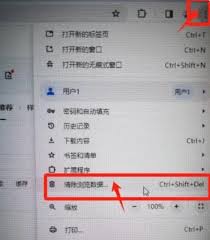
7. 设置时间范围:接下来,选择你想要删除数据的时间范围。你可以选择“过去一小时”、“过去24小时”、“过去7天”或“所有时间”。为了彻底清理缓存,建议选择“所有时间”。
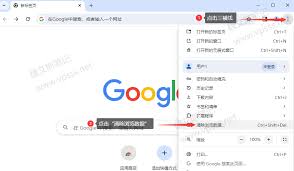
8. 点击“清除数据”:最后,点击底部的“清除数据”按钮。谷歌浏览器将开始清理你选择的数据类型,这可能需要几秒钟到几分钟的时间,具体取决于你选择的范围和数据量。
完成上述步骤后,你将发现谷歌浏览器的运行变得更加流畅。网页加载速度会显著提升,浏览器崩溃或错误的概率也会降低。此外,定期清理缓存还有助于保护你的隐私安全,因为缓存中可能包含敏感信息。
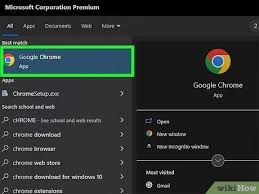
总之,清理谷歌浏览器缓存是一个简单而有效的维护步骤。通过遵循本文提供的指南,你可以轻松提升浏览器的性能,享受更加愉快的网络冲浪体验。现在就去试试吧!
Copyright 2024 www.meigaotou.com 【牛皮游戏】 版权所有 浙ICP备2024095705号-2